win10安装双系统win8图文详细教程图解
win10安装双系统win8怎么做呢?有不少的人本就是win8系统的,但是随着windows系统的不断升级,win10的出现让大家眼前一亮,有不少的人跃跃欲试,可是有不想把win8卸载掉,怎么办?别急,win10安装win8双系统就可以完美解决问题啦,下面是具体的操作方法。
很多windows10操作系统用户担心其不够稳定,便想到了一个两全其美的办法,就是win10安装双系统win8了,现在是非常流行w10安装w8双系统的,主要也是因为windows10安装windows8双系统操作特别简单,废话不多说了,接着看win10安装win8双系统教程。
win10安装双系统win8准备工作:
①制作一个最新版老毛桃u盘启动盘;
②根据“将u盘启动盘设置为开机首选方法”,让电脑从老毛桃u盘启动。
win10安装双系统win8步骤:
1、在主菜单界面用键盘方向键“↓”将光标移至“【02】老毛桃Win8PE标准版(新机器)”,回车确定,如图所示:
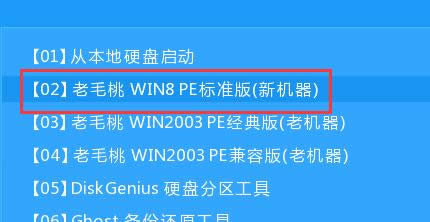
win10安装双系统win8图解详情(1)
2、在窗口中,将win8系统添加进来,选择D盘为系统盘,点击确定即可,如图所示:
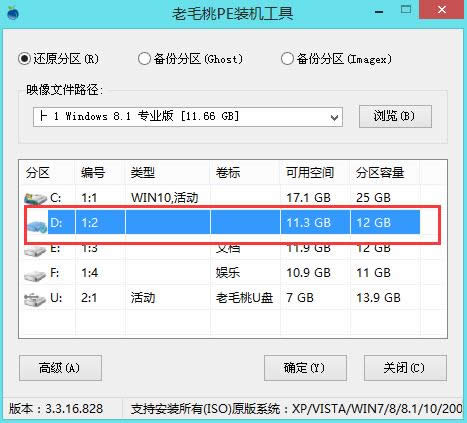
win10安装双系统win8图解详情(2)
3、随后在窗口中,取消勾选完成后重启,点击确定进行还原,如图所示:

win10安装双系统win8图解详情(3)
4、待还原结束,点击完成,关闭窗口即可,如图所示:
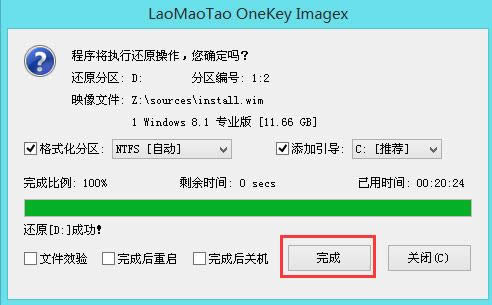
win10安装双系统win8图解详情(4)
5、然后在桌面上找到并打开引导修复程序,根据提示进行修复即可,如图所示:
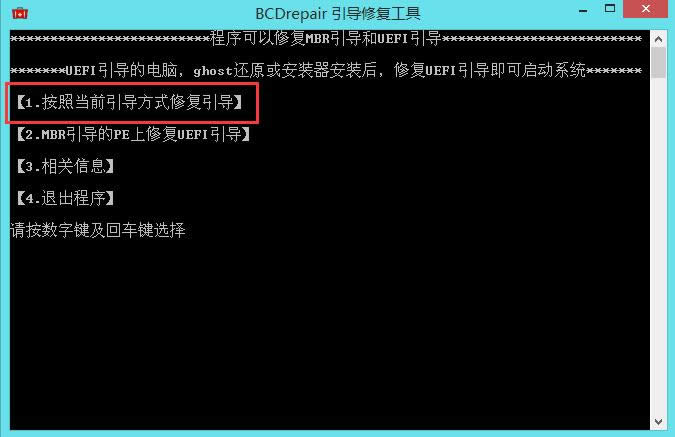
win10安装双系统win8图解详情(5)
6、修复完成后,将电脑重启,在选择操作系统界面中选择win8系统,随后系统便自行w10安装w8双系统,如图所示:

win10安装双系统win8图解详情(6)
以上就是win10安装双系统win8的操作步骤,有需要windows10安装windows8双系统的用户可以参考文中提供的win10安装win8双系统方法作为参考意见进行安装,希望今天的分享对大家有所帮助。更多的双系统安装方法,详情关注我们的官方网站!
推荐系统
电脑公司Ghost Win7 Sp1 装机万能版2022年5月(32位) 提供下载
语言:中文版系统大小:3.13GB系统类型:新萝卜家园 Ghost Win7 x64 SP1 极速版2022年4月(64位) 高速下载
语言:中文版系统大小:3.91GB系统类型:新萝卜家园 GhostWin7 SP1 电脑城极速稳定版2022年4月(32位) ISO镜像高速下载
语言:中文版系统大小:3.13GB系统类型:新萝卜家园 GhostWin7 SP1 电脑城极速稳定版2022年5月(32位) ISO镜像高速下载
语言:中文版系统大小:3.13GB系统类型:电脑公司Ghost Win7 x64 Sp1装机万能版2022年5月(64位) ISO镜像免费下载
语言:中文版系统大小:3.91GB系统类型:笔记本&台式机专用系统 GhostWin7 32位旗舰版2022年5月(32位) ISO镜像免费下载
语言:中文版系统大小:3.13GB系统类型:番茄花园GhostWin7 SP1电脑城极速装机版2022年5月(32位) 最新高速下载
语言:中文版系统大小:3.13GB系统类型:深度技术Ghost Win7 Sp1 电脑城万能装机版2022年5月(32位) ISO高速下载
语言:中文版系统大小:3.13GB系统类型:
相关文章
- WinXP系统怎样看显存?看显存的办法
- WinXP系统如何设置一台电脑2个显示器?
- WinXP系统Svchost.exe应用程序出错怎样办?
- WinXP提示系统管理员设置了系统策略防范进行此安装的办法
- WinXP系统QQ图标不见了怎样办?
- WinXP系统电脑图标变大了怎样处理?
- WinXP系统收藏夹备份的办法
- WinXP系统虚拟内存最小值太低怎样办?
- WinXP系统打开页面出现乱码的处理办法
- WinXP页面提示Sysfader iexplore.exe应用程序出错的处理办法
- 如何处理WinXP光驱自动弹出的问题?
- 为啥Word只能用安全模式打开?Word不用安全模式打开的办法
- WinXP组策略提示“MMC无法创建管理单元”怎样办?
- WinXP访问工作组计算机密码的办法
热门系统
热门文章
常用系统
- 1番茄花园 Windows 10 喜迎国庆 极速企业版 版本1903 2021年10月(32位) ISO镜像快速下载
- 2新雨林木风 Windows10 x86 企业装机版2019年1月(32位) ISO镜像免费下载
- 3电脑公司Ghost Win8.1 x32 精选纯净版2022年7月(免激活) ISO镜像高速下载
- 4新萝卜家园电脑城专用系统 Windows10 x64 六一节 企业版 版本1903 2021年6月(64位) ISO镜像免费下载
- 5新萝卜家园电脑城专用系统 Windows10 x86 企业版 版本1507 2022年6月(32位) ISO镜像高速下载
- 6雨林木风Ghost Win8.1 (X64) 极速纯净版2022年5月免激活) ISO镜像高速下载
- 7新萝卜家园电脑城专用系统 Windows10 x64 企业版 版本1903 2022年3月(64位) ISO镜像免费下载
- 8电脑公司Ghost Win7 Sp1 装机万能版2021年3月(32位) 提供下载
- 9新萝卜家园电脑城专用系统 Windows10 x86 企业版2019年12月(32位) ISO镜像高速下载

















